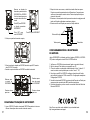La page est en cours de chargement...
La page est en cours de chargement...
La page est en cours de chargement...
La page est en cours de chargement...
La page est en cours de chargement...
La page est en cours de chargement...
La page est en cours de chargement...
La page est en cours de chargement...

13 14
FR
Le GXP2200EXT n’est pas préconguré pour prendre en
charge ou de procéder les appels d’urgence à tout type
d’hôpital, d’application de la loi, ou unité de soins médi-
caux (“Service (s) d’urgence”) ou tout autre type de ser-
vice d’urgence. Vous devez faire des arrangements pour
l’accès aux services d’urgence. C’est votre responsabilité
d’acheter un service téléphonique Internet compatible SIP,
congurer correctement le GXP2200EXT à utiliser ce ser-
vice et, périodiquement, de tester votre conguration an
de conrmer qu’il fonctionne comme prévu. Si vous ne le
faites pas, c’est votre responsabilité d’acheter un accès
au service téléphonique traditionnel sans l ou laire an
d’accéder aux services d’urgence.
GRANDSTREAM NE FOURNIT AUCUNE CONNEXION
AUX SERVICES D’URGENCE VIA LE GXP2200EXT. NI
GRANDSTREAM, NI SES DIRIGEANTS, EMPLOYES
OU FILIALES PEUVENT ETRE TENUS RESPONSABLE
POUR TOUTE RECLAMATION OU CAUSE D’ACTION
DECOULANT OU RELATIF A VOTRE INCAPACITE
D’UTILISER LE GXP2200EXT POUR CONTACTER LES
SERVICES D’URGENCE ET VOTRE ECHEC DE FAIRE
DES ARRANGEMENTS SUPPLEMENTAIRES POUR AC-
CEDER AUX SERVICES D’URGENCE EN CONFORMITE
AVEC LE PARAGRAPHE PRECEDENT.
AVERTISSEMENT: Veuillez ne pas éteindre le module d’extension du
GXP2200 pendant le démarrage du système ou la mise à jour du rmware. Cela
risque de rompre l’image du rmware et en conséquence rendre l’unité inutilisable.
PRECAUTIONS:
CONTENU DU PACK:
PRESENTATION:
INSTALLATION DU MODULE D’EXTENSION DU
GXP2200:
Le module d’extension du GXP2200 est une solution idéale pour les entreprises
à environnement chargé à la recherche de la possibilité de recevoir et réprtir les
appels avec efcience. Chaque module d’extension possède 20 touches program-
mables, touches de gauche et droite, supportant ainsi 40 Touches Multi-fonctions
à congurer. Le GXP2200 peut supporter jusqu’à 4 modules d’extensions, ajou-
tant ainsi 160 touches d’extension totalement programmables au téléphone.
Remarque: Le module d’extension est un accessoire supplémentaire pour le
GXP2200 et il n’est pas inclus dans la boite du GXP2200.
1 X Carte d’extension
du GXP2200
1 X Support de la carte
d’extension du GXP2200
1 X Câble RJ11-RJ11
1 X Plaque de connecteur
de la carte d’extension
4 X Vis
1 x Guide
d’Installation Rapide
1. A l’arrière du GXP2200 et du module d’extension, des fentes de connecteurs de
la plaque existent. Attachez la plaque des connecteusr entre les fentes du GXP-
2200 et la carte d’extension;

15 16
CONFIGURATION DU MODULE D’EXTENSION DU
GXP2200:
2. Insérez les vis fournis et serrez les bien;
Note: Pour plus de détails, veuillez consulter le manuel d’utilisation sur:
http://www.grandstream.com/support
1. Assurez-vous que votre téléphone est bien alimenté et correctement connecté
à Internet;
2. Saisissez l’adresse IP du téléphone dans le navigateur web de votre PC;
3. Par défaut le nom et le mot de passe Administrateur sont “admin” et “admin”.
Par défaut le nom et le mot de passe Utilisateur sont “user” et “123”;
4. Accédez à l’inteface web du GXP2200 et congurez les touches multi-fonctions
pour les tableaux d’extensions 1/2/3/4 à partir de l’interface web->Paramètres
Avancés->Paramètres MPK EXT;
5. Sur la carte d’extension du GXP2200, appuyez la touche Gauche ou Droite
pour naviguer tous les états des MPK sur différentes pages;
6. Pour plus d’informations, veuillez consulter le manuel d’utilisateur du module
d’extension du GXP2200.
3. Connectez la carte d’extension avec le GXP2200 via le port EXT en utilisant le
câble fourni RJ11-RJ11;
4. Installez le support du téléphone sur le GXP2200 et la carte d’extension.
Touches à Multiple
Fonctions
Touche Gauche Touche Droite
Fentes pour le
support du
téléphone
GXP2200
Fentes pour
le support du
GXP2200EXT
Poussez le
support vers
le haut
Poussez le support
vers le haut
Enlevez la couverture en caou-
tchouc ici derrière le GXP2200EXT
et le GXP2200. Vous verrez les
fentes pour la plaque de raccorde-
ment.
Port EXT à GXP2200 ou
GXP2200EXT uplink
Port EXT à un autre
GXP2200EXT
Port EXT à GXP2200EXT
2. Après avoir démarré avec succès, la carte d’extension restera en veille.
Appuyez et maintenez la touche gauche pendant 3 secondes pour vérier les
informations de la version et de l’état. Appuyez sur n’importe quelle touche pour
revenir à l’afchage normal;
3. Appuyez sur la touche Gauche ou Droite pour basculer entre les deux pages
si vous avez de nombreuses touches multi-fonctions congurées sur les deux
pages;
4. Appuyez sur la touche multi-fontions pour effectuer la fonction attribuée à
celle-ci.
CONSEILS POUR L’UTILISATION DU GXP2200EXT:
1. Alimentez le GXP2200. La carte d’extension du GXP2200 afchera l’écran du
démarrage avec des informations sur la version et l’état de connexion;
Après que le GXP2200EXT est démarré avec succès et est connecté au
GXP2200, le GXP2200EXT peut être congurée en utilisant l’interface web du
GXP2200 hôte.
La page est en cours de chargement...
La page est en cours de chargement...
La page est en cours de chargement...
La page est en cours de chargement...
La page est en cours de chargement...
La page est en cours de chargement...
La page est en cours de chargement...
La page est en cours de chargement...
-
 1
1
-
 2
2
-
 3
3
-
 4
4
-
 5
5
-
 6
6
-
 7
7
-
 8
8
-
 9
9
-
 10
10
-
 11
11
-
 12
12
-
 13
13
-
 14
14
-
 15
15
-
 16
16
-
 17
17
-
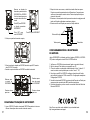 18
18
Grandstream GXP2200EXT Guide d'installation
- Taper
- Guide d'installation
- Ce manuel convient également à
dans d''autres langues
- italiano: Grandstream GXP2200EXT Guida d'installazione
- English: Grandstream GXP2200EXT Installation guide
- español: Grandstream GXP2200EXT Guía de instalación
- Deutsch: Grandstream GXP2200EXT Installationsanleitung
- русский: Grandstream GXP2200EXT Инструкция по установке
- português: Grandstream GXP2200EXT Guia de instalação
Documents connexes
-
Grandstream GXP2140 Guide d'installation
-
Grandstream GXV3240 Quick Installation Guide
-
Grandstream GXP2200EXT Expansion Module Fiche technique
-
Grandstream GXP2140 Fiche technique
-
Grandstream GXP2170 Quick Installation Guide
-
Grandstream GXP2170 Fiche technique
-
Grandstream GBX20 Quick Installation Guide
-
Grandstream GXV3350 Quick Installation Guide
-
Grandstream ENTERPRISE GXP2010 Manuel utilisateur